Reklame
Nest-termostaten har været en hæfteklamme i det smarte hjem i nogen tid nu. Selv folk, der har købt en, er dog muligvis ikke helt klar over, hvor magtfuld denne lille gadget virkelig er.
Vi har talt om, hvor alsidig og nyttig Nest-termostaten 13 ting, du ikke vidste, du kunne gøre med en redentermostatDu kan blive overrasket over, hvor mange små tricks du kan udføre med din nye Nest-termostat! Læs mere er, men folk har en tendens til at bruge deres nye smarte termostat meget som deres gamle. Dette gør ikke fuld brug af den strøm, denne enhed tilbyder.
Vidste du, at med redet kan du det styr dit hjemmets temperatur 11 Airconditionanlæg, der skal undgås på varme sommerdageBrug du dit klimaanlæg så effektivt som muligt? Prøv disse gode tip og tricks for at holde dig kølig, mens du sparer energi og penge. Læs mere ligesom Star Trek-figurer kontrollerede Starship Enterprise's klima - med din stemme? Vidste du, at Nest kan automatisere e-mails, voicemail og endda telefonopkald baseret på, hvornår du er hjemme, og når du ikke er?
Faktisk med bare et par ekstra add-on-gadgets kan du endda bruge dit Nest til at kontrollere alt andet i dit hjem. Det er ikke kun til styring af temperaturen!
1. Rede stemmestyring med Google Nu
Der er ikke en eneste Star Trek-fan (især fans af Den næste generation serien) der ikke har eftertragtet evnen til at sige “Computer” efterfulgt af en kommando og få deres hjem til at udføre, hvad de vil. Nå, dette er ikke længere noget i fremtiden. Med Google Nu på din smartphone kan du… gøre det sådan.
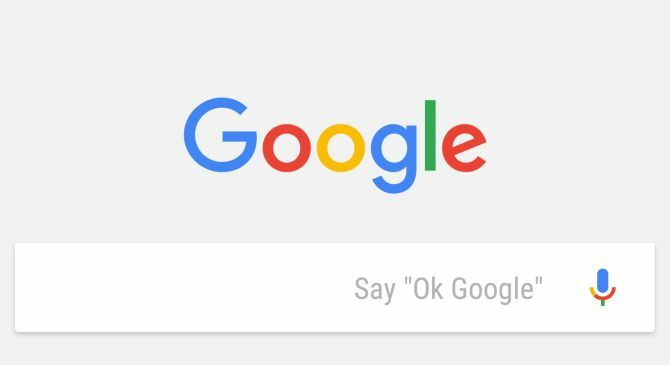
Når du har fået Google Now installeret, tilgængelig på begge Google Play eller iTunes, kan du kontrollere dit hjemmets temperatur hvor som helst i huset ved blot at sige, ”Ok Google: indstil temperaturen til femogtres grader”.
Den verbale kommando "Ok Google" starter Google Nus stemmekommandofunktion. Udsagnet "indstil temperatur til femogtres grader" er en forprogrammeret kommando, som Google allerede ved, er beregnet til din Nest-termostat.
Du ser Google reagere øjeblikkeligt ved at indstille din termostat til den ønskede temperatur.

Husk, at første gang du prøver dette, skal du konfigurere det og fortælle det, hvilken Nest-enhed, du vil have den til at bruge. Derefter er svaret hurtigt og automatisk. Det får dig til at føle dig som om du bor i en cool sci-fi-film.
Du kan lære mere om Google Nu-integration med Nest på vores egen artikel, der gennemgår Google Now Nest-tjeneste Sådan bruges Google Now til at automatisere dit hjem og dit livGoogle Nu kan fungere som stemmestyring for dine smarte hjem-gadgets, bogføre til dine foretrukne sociale mediekonti og endda spore dit helbred. Læs mere eller på Arbejder med reden-side.
2. Styr noget med ventilatorudgangen
Et stort flertal af mennesker der installere Nest-termostaten Sådan installeres og bruges Nest-termostaten til at automatisere energibesparelserHvis du nogensinde har overvejet at komme i gang med hjemmeautomatisering, er det en perfekt måde at starte at købe en Nest-termostat på. På blot en uges brug af det skærer vi vores energiforbrug i halvdelen. Læs mere har ikke en grøn ventilatorstyringskabel, der kører til termostaten. Eller hvis der er en, er den ikke forbundet med noget i den anden ende.
Hvis du allerede har den grønne ledning tilsluttet et 24V-ventilatorrelæ, du har brugt med din gamle termostat, skal du blot tilslutte denne ledning til ledningsnettet til Nest.

Når der er en grøn ledning, der er skåret ud og snoet op af kedlen i din kælder, skal du læse videre. Hvis du har lyst, kan du bruge denne grønne ledning til at kontrollere noget i dit hus, som du vil.
I tilfælde, hvor der ikke er nogen grøn ledning, men alligevel ønsker at implementere det beskrevne "Nest-controller" nedenfor skal du fiske en ny ledning fra væggen bag dit rede ned til gulvet og ned i bunden kælder. Du kan overveje at ansætte en professionel, hvis dette er din situation.
Trin 1. Find enden af den grønne “ventilator” -tråd.
Hvis du har en eksisterende grøn ledning, men aldrig har brugt nogen ventilatorstyring, er du bare nødt til at finde den anden ende. Typisk løber multi-wire kablet ned til det sted, hvor din kedel eller varmesystem er placeret i din kælder. I mit tilfælde ender ledningen lige over kedlen, hvor kedelteknikeren tilsluttede varmeledningerne via trådmøtrikker.

Ved nærmere undersøgelse i nærheden af disse trådmøtrikker eller koblingsboks finder du sandsynligvis den anden ende af din grønne ledning.

Inden du tilslutter Nest-enden af den grønne ledning i dit Nest-ledningsnettet, skal du passe på de ledningsoplysninger, der er beskrevet i trin to nedenfor.
Trin 2. Tilslut en spændingskonverter og en WeMo Maker-enhed.
For at denne "Nest controller" -integration skal fungere, skal du købe to enheder. Den første er en 24V til 5V spændingskonverter.
BINZET DC-konverter Step Down Regulator 5V reguleret strømforsyning Transformator Converter (5V 3A 15W)BINZET DC-konverter Step Down Regulator 5V reguleret strømforsyning Transformator Converter (5V 3A 15W) Køb nu på Amazon $7.59
Denne enhed konverterer 24V-signalet fra redet ned til et 5V-signal, der er sikkert som input til WeMo Maker-enheden. Denne konverter er så lille, at du nemt kan tape den eller binde den til noget i nærheden af, hvor du fandt den grønne blæsertråd i kælderen.

Tilslut den grønne ledning til den positive terminal med en Phillips-skruetrækker. Fastgør et ekstra stykke ledning til den positive terminal på 5V-siden. Jord begge negative klemmer (køretråd fra begge negative klemmer til et nærliggende vandrør fungerer godt i et hus, hvor alle vandledninger er jordede).
Dernæst skal du købe et WeMo maker-modul.
WeMo MakerWeMo Maker Køb nu på Amazon
På bagsiden af WeMo Maker kan du se et sted at kable “sensor” -trådene. Dette er en 5V-indgangsport. Det er her, du har brug for at tilslutte den anden ende af ledningen, som du har tilsluttet 5V-udgangen på spændingsomformeren ovenfor.

Når du er færdig med dette og har tilsluttet dit WeMo Maker-modul til en stikkontakt, er du klar til at gå videre til den næste fase af dette projekt.
Trin 3. Sæt et WeMo-stik i på den enhed, du vil kontrollere.
Det ideelle punkt med dette projekt ville være at styre noget som en gulvventilator eller et vinduesklimaanlæg. De fleste klimaanlæg tændes straks, når du tilslutter dem. Problemet er, at de forbliver tændt, selv når husets temperatur er kølig nok.

For bedre at kontrollere dette med dit Nest, har du brug for endnu en smart enhed: Et WeMo-stik.
Jeg anbefaler WeMo Insight-stikket, hvis du bruger et klimaanlæg, så du kan se den samlede energiforbrug af dine A / C-behov.
Wemo Insight WiFi aktiveret smart stik, med energiovervågning, fungerer med Alexa (afbrudt af producent - nyere version tilgængelig)Wemo Insight WiFi aktiveret smart stik, med energiovervågning, fungerer med Alexa (afbrudt af producent - nyere version tilgængelig) Køb nu på Amazon $29.58
For hver af WeMo-enhederne, der bruges i denne artikel, skal du følge instruktionerne, der følger med enheden for at oprindeligt forbinde den til dit hjemlige Wi-Fi-netværk. Når det er gjort, og de er tilsluttet, er du klar til at begynde at konfigurere dine Nest- eller IFTTT-integrationer.
Trin 4. Vælg en IFTTT-automatisering.
Når du først har fået den grønne blæser fra Nest-ledningsnettet tilsluttet din WeMo-makerenhed, er mange muligheder tilgængelige for dig.
Hvis du blot ønsker, at Nest skal tænde klimaanlægget, når huset bliver for varmt 7 nest-automatiseringstrin til at skære din opvarmningsregning til det halveHvis der var en Nest-termostat i hvert hjem, ville det have den største enkeltindflydelse på energiforbruget i historien; og det kunne spare dig for flere penge, end du måske forestiller dig. Sådan gør du. Læs mere , vil det tage sig af det hele automatisk baseret på din temperaturindstilling. Du kan se dette, når du ser din Nest-termostat på din Nest Home-konto.
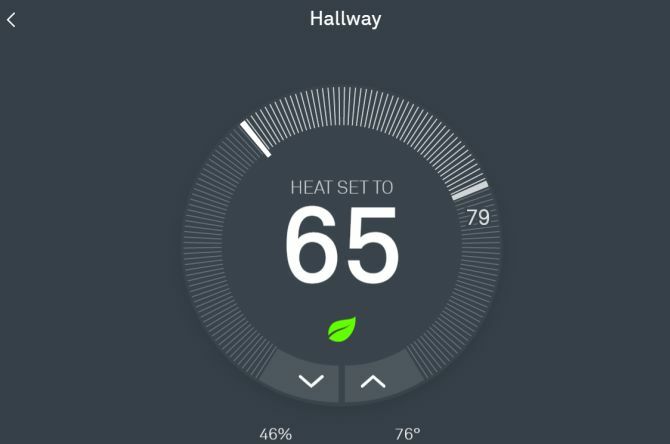
Når du har tilsluttet den grønne ledning og tilsluttet dit Rede, vil den føle den vedlagte ledning og bede dig om at aktivere din "ventilator". Gå videre og gør det.
Når dit indvendige temperatur stiger over det øvre sætpunkt, sender det 24V-signalet til WeMo Maker. Dette vil slå WeMo Insight Outlet til, som du har konfigureret i IFTTT.
I IFTTT er du bare nødt til at indstille en trigger for hver gang din WeMo Maker modtager et signal på sensorindgangen.
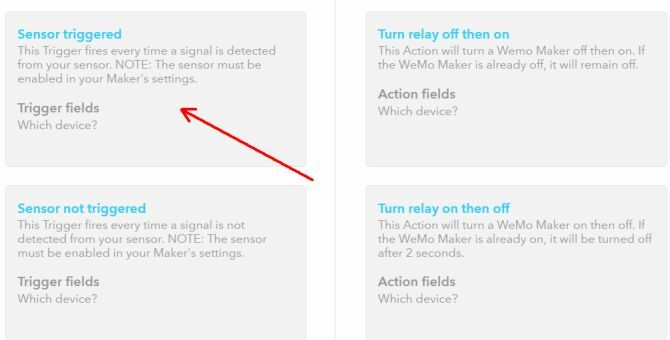
For handlingens side af opskriften skal du konfigurere handlingen "Tænd" til din WeMo-switch.
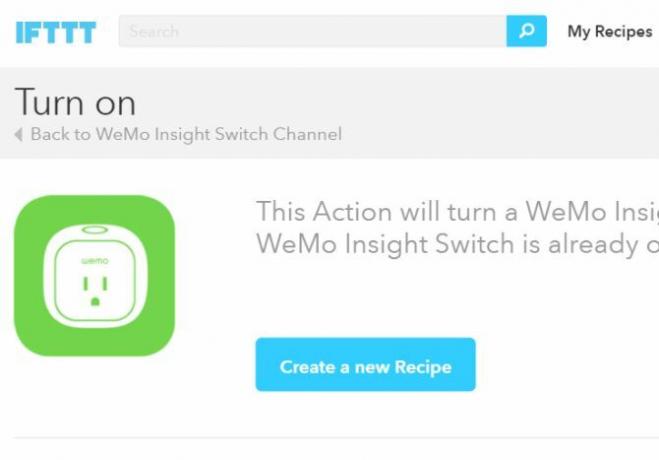
Nu, med dit klimaanlæg tilsluttet WeMo-switch, vil dit Nest automatisk styre dit klimaanlæg baseret på dit hjemmets temperatur. Ingen grund til at købe et dyrt smart klimaanlæg og ikke nødvendigt at køre ledninger hele dit hus. Alt er trådløst!
Denne fremgangsmåde kan bruges til enhver enhed, f.eks. En ventilator eller en affugter.
3. Gør smart brug af Auto-Away
Auto-Away-funktionen er en af de mest værdifulde funktioner ved at have en Nest-termostat. Det er også det mindst forståede. Det er fordi det bruger en smule kunstig intelligens, der er vanskeligt at forklare i enkle termer.
Takket være Auto-Away er dagene med at huske at skrue ned din termostat før afrejse om morgenen længe gået.

Nest har indbygget bevægelsessensorteknologi og en avanceret algoritme, der lærer, når du er væk. Det lærer endda, hvilken temperatur du kan lide at holde dit hjem på forskellige tidspunkter af dagen, når du er hjemme.
Hvis du bor på egen hånd, eller hvis alle i husstanden har en tendens til at følge det samme mønster hver dag, sparer denne Nest-funktion dig hundreder eller endda tusinder af dollars hvert år i opvarmningsomkostninger.
Hvis dit mønster imidlertid er meget uforudsigeligt, eller du forlader sjældent hjemmefra, tilbyder Nest en ekstra funktion kaldet Auto-Away Assist. Dette bruger din telefons GPS-placering til at hjælpe Nest med at afgøre, om du for tiden er hjemme.
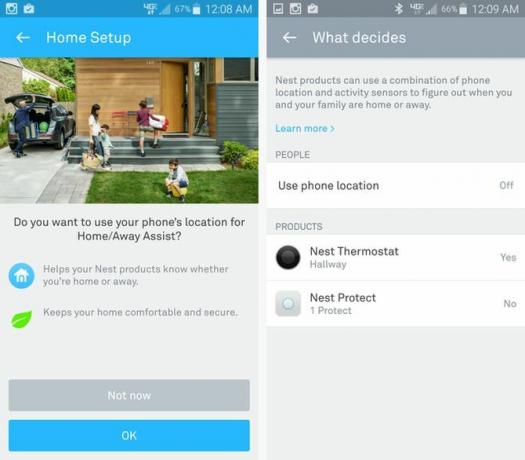
Du behøver heller ikke bekymre dig om det kun ved at tage din telefon i betragtning. Du kan tilføje flere telefoner til systemet, så Nest altid ved, når nogen er hjemme.
En ekstra bonus - hvis en af dine enheder (enten Nest-termostaten eller Nest Protect) har en mere centralt placeret i huset, kan du indstille det til at være den primære enhed til at føle, når nogen er hjem. Dette skulle gøre den intelligente hjem / væk-status meget mere nøjagtig.
Så hvad kan Auto-Away gøre for dig, der er så stor? Bortset fra at slå ned din varme og spare penge, er der også en “Away” -trigger tilgængelig i IFTTT, der er nyttig til alle mulige ting.
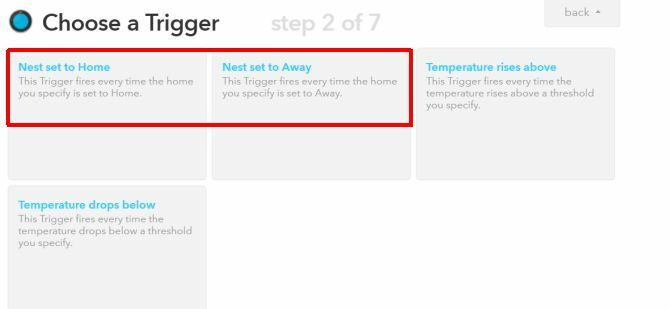
Hvad Auto-Away lader dig gøre
Når dit nest "sanser", at du ikke længere er hjemme, kan du udløse IFTTT til:
- Sluk for eventuelle lys i huset, som du forlod (smarte afbrydere eller lys Tænd dit hjem på den smarte måde med Philips HueHvis du har råd til de første udgifter, finder du ikke et bedre understøttet og mere brugervenligt smart belysningssystem på markedet. Læs mere påkrævet).
- Send e-mail til alle i familien om, at ingen i øjeblikket er hjemme.
- Sørg for, at alle de eksterne husdøre er ordentligt låst (kræver smarte låse).
- Aktivér dit hjemmesikkerhedssystem, hvis du har glemt det (smart sikkerhed eller smart plug kræves)
- Tænde for dine bevægelsessensorkameraer Byg et sikkerhedssystem til bevægelsesfangst ved hjælp af en Raspberry PiAf de mange projekter, som du kan bygge med Raspberry Pi, er et af de mest interessante og permanent nyttige bevægelsessystemet. Læs mere for øget sikkerhed.
Når dit nest registrerer, at nogen er ankommet hjem og skifter tilbage til hjemmestatus, kan du udløse IFTTT til:
- Tænd for indgangslygterne (smart switch kræves).
- E-mail alle i familien, at nogen lige er kommet hjem.
- Deaktiver dit hjemmesikkerhedssystem.
- Send en log på, når nogen ankom hjem til Google Drev.
Brugen til dit Nests hjem / væk status er kun begrænset til din fantasi.
Hvilke kreative måder har du brugt din Nest-termostats forskellige funktioner? Kender du til andre funktioner eller tricks, det kan gøre, som mange mennesker ikke ved om? Del dem med os i kommentarfeltet nedenfor!
Ryan har en BSc-grad i elektroteknik. Han har arbejdet 13 år inden for automatisering, 5 år inden for it, og er nu en appsingeniør. En tidligere administrerende redaktør for MakeUseOf, han har talt på nationale konferencer om datavisualisering og har været vist på nationalt tv og radio.